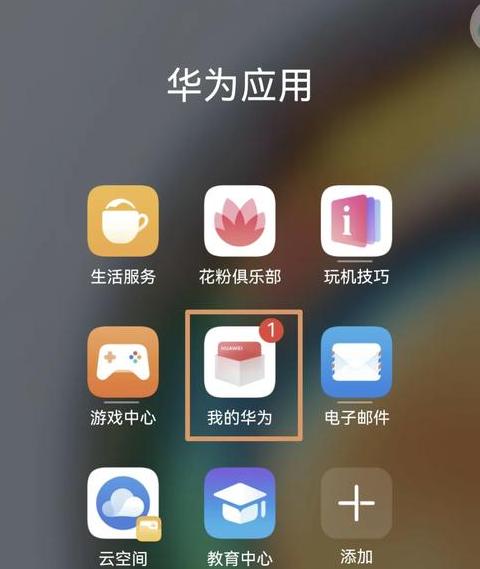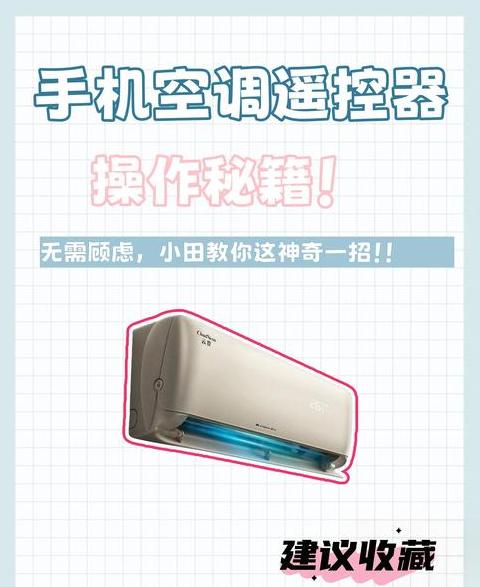电脑屏保时间间隔太短怎么调整
对于XP系统用户,操作起来是这样:先在桌面上找到空白处,鼠标右键点一下,选“属性”。然后,在弹出来的窗口里找到并点击“屏幕保护程序”。
接下来,先选定一个屏幕保护程序,然后设置一个等待时间,这个时间一般是三到十分钟,当然也可以按自己需要来定。
设置好之后,记得点击“应用”和“确定”。
而对于Win7 系统的用户,首先得确认一下你的系统版本,如果是家庭基础版,那就没办法设置Win7 的个性化定制效果了。
其他版本都是可以设置的。
具体操作步骤如下:首先,在桌面上右键单击,然后选择“个性化”。
接着,找到并选择“屏幕保护程序”。
然后,先设置一个屏幕保护效果。
再选择一个等待时间,这个时间就是系统监测到键盘、鼠标等输入设备没有操作多久后启动屏幕保护效果的时间。
这个时间不宜设置得太短。
如果你想在恢复时设置输入密码,那就得勾上“恢复时显示登录屏幕”这个复选框(当然,这之前得先为系统设置一个密码)。
最后,别忘了点击“应用”和“确定”。
电脑屏幕待机时间怎么设置电脑屏保时间太短怎么设置
不少人在用电脑的时候,可能会遇到机器在一段时间不用后自动进入休眠或者屏幕保护状态的情况。如果想要取消这个功能或者调整等待时间,却又不太清楚该怎么做,那这篇文章以Windows 1 0系统为例,就来教大家如何调整电脑的屏幕屏保和显示器休眠时间。
操作起来其实很简单,首先得点开电脑屏幕左下角的开始按钮,然后找到那个像齿轮一样的图标。
点进这个图标,就会来到系统的设置界面,在这里找到并点击“个性化”这个选项。
进入个性化后,在左侧菜单里选择“锁屏界面”。
在右侧的详情页里,你会看到“屏幕超时设置”和“屏幕保护程序设置”这两个选项,点一下“屏幕超时设置”,把“屏幕”和“睡眠”这两个设置改成“从不”。
接着,点击页面左上角的返回按钮,再选择“屏幕保护程序设置”,把“等待时间”调整成你想要的时间。
设置完成后,记得点击确定保存。
这样,电脑就不会再自动进入休眠或者屏幕保护状态了。
笔记本电脑屏幕怎样才不会自动关闭?
1 . 请启动电脑设置界面,并点击“系统”类别。2 . 在系统设置中,浏览至左侧菜单,点击“电源与睡眠”选项。
3 . 在弹出的设置窗口中,将右侧的四个选项均调整为“从不”,以此防止电脑自动关闭屏幕。